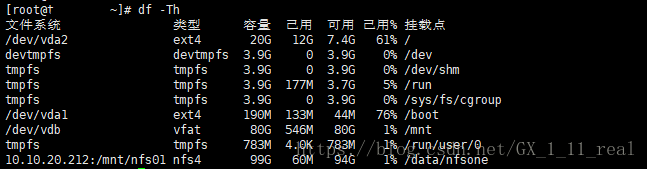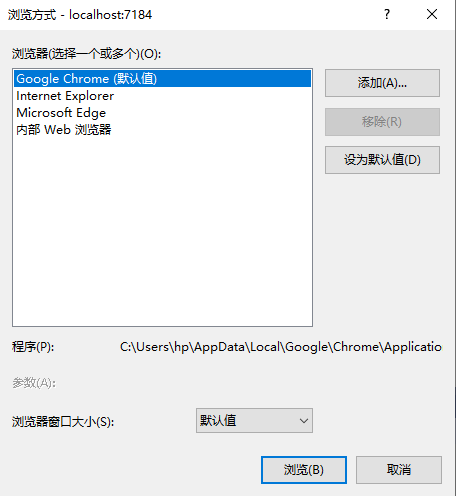Ubuntu-Windows-局域网内挂载网络硬盘教程
文章目录
- Ubuntu-Windows-局域网内挂载网络硬盘教程
- 前言:
- 局域网内文件传输方法大全(给赞好吧~)
- 挂载网盘
- Windows挂载:
- Ubuntu 挂载网络硬盘(网盘)教程:
- 挂载示例:
前言:
中文搜索拿到的教程,全是互相copy,深层套娃,简直有毒。
为了实现 Windows笔记本<—>网络硬盘<—>ubuntu服务器,之间的文件复制粘贴传输。
局域网内文件传输方法大全(给赞好吧~)
我想过用过下面的几种方法,可以根据需要使用。
- teamviewer,但是这玩意儿用久了,不交钱不让用,而且大文件夹传输速度跟不上,最多1兆每秒的速度。
- anydesk,免费,局域网内速度快,但是经常掉线,简直离谱。
- 向日葵,只有偶尔能直接复制粘贴文件,大多数时候,连剪切板都不共享,别说传文件了。关键还找不到教程(有明白向日葵剪切板原理的大佬求告知)。
- 用命令行实现scp 服务器之间远程复制 这个太麻烦了,每次传个东西都得整个终端,输入一堆命令行,这也太麻烦了~而且好像Windows-Windows之间无法传输。
- 微信网页版,邮箱网页版。这个也是麻烦,你得登录才行。
挂载网盘
唯一的缺点,就是你们要有一个网盘~
网盘这个东西,不是我买的,但是感觉不便宜,我们实验室用的是Synology牌子的,10T,大概
三千左右。
不知道大伙儿实验室有没有自己的网盘。
当然没有自己的网盘,在局域网内,应该也可以直接设置文件夹共享,进行分享(这个我没试过,应该可以)。
Windows挂载:
这个步骤非常简单:
1.进入-此电脑(主目录)
2.右键,选择添加一个网络位置
3.指定网络位置,输入(以下面做例子):
\\192.168.01.01\Admin
4.输出账号密码:
你的网盘帐号,以admin代替:
admin
密码 :
123456
5.挂载成功
Ubuntu 挂载网络硬盘(网盘)教程:
- 安装一个包:关于cifs,我也不太清楚是干啥的,中文没搜到有价值信息,后来试成了,也没细究了。
sudo apt-get install cifs-utils
- 在Ubuntu服务器,你的账户(假定tom)下,创建一个挂载文件夹pan.
cd /home/tom
mkdir pan
- 挂载命令行规则:
挂载示例:
sudo mount.cifs //192.168.01.01(IP地址)/Admin(IP下的账户名称)/ /home/tom/pan/(Ubuntu服务器下的挂载目录) -o user=admin(网盘账户名称),pass=123456(网盘账户密码),vers=2.0(这个不加,可能会报错),uid=tom,domain=tom(这两个不加,会导致将网盘挂载到root目录下,即在你的账户下没有权限对网盘进行文件创建,即不能将服务器文件复制到网盘文件,只能用命令行进行复制)
- 挂载示例命令行:
# 挂载示例,只挂载共享文件夹demo_files:
sudo mount.cifs //192.168.01.01/Admin/demo_files /home/tom/pan/ -o user=admin,pass=123456,vers=2.0,uid=tom,domain=tom
这样好看点,记得下面是一行,没有换行~
sudo mount.cifs //192.168.01.01/Admin/demo_files /home/tom/pan/ -o user=admin,pass=123456,vers=2.0,uid=tom,domain=tom